电脑为何不出声音(解析电脑无声的原因及故障排除方法)
- 生活妙招
- 2024-11-19
- 33
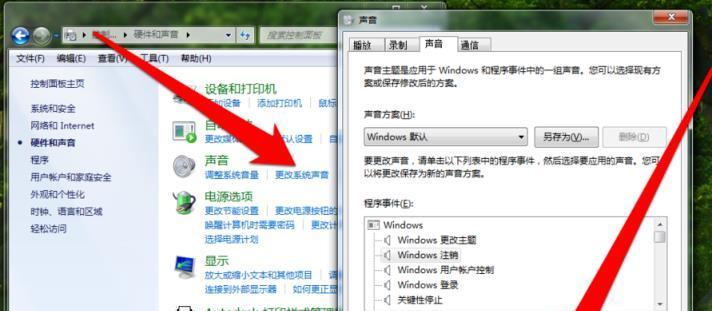
当我们使用电脑时,如果突然发现电脑没有声音,这可能会让我们感到困惑和不安。电脑无声可能是由多种原因引起的,从硬件故障到软件设置问题都有可能。在本文中,我们将逐步解析电脑...
当我们使用电脑时,如果突然发现电脑没有声音,这可能会让我们感到困惑和不安。电脑无声可能是由多种原因引起的,从硬件故障到软件设置问题都有可能。在本文中,我们将逐步解析电脑无声的原因,并提供相应的故障排除方法,帮助读者解决这一问题。
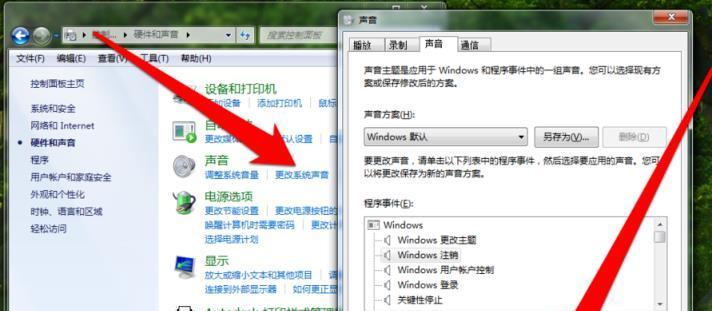
硬件故障
1.音频接口损坏:检查电脑后面板上的音频接口是否有物理损坏,如插孔松动或断裂。如果有损坏,需更换或修理音频接口。
2.音频线连接问题:检查音频线是否正确连接到电脑和扬声器/耳机。确保插头插入正确的接口,并检查线缆是否完好。
3.扬声器/耳机故障:尝试将扬声器/耳机连接到其他设备,如手机或音乐播放器,确认它们是否正常工作。如果是扬声器/耳机故障,需要更换或修理设备。
软件设置问题
4.音量调节:检查电脑的音量设置,确保音量不是调低或静音状态。点击任务栏右下角的音量图标,调整音量大小。
5.静音设置:检查音频设备的静音设置,例如扬声器或耳机上的物理静音按钮。确保其处于非静音状态。
6.音频驱动问题:更新音频驱动程序,可以通过设备管理器或厂商官网下载并安装最新的音频驱动程序。
操作系统问题
7.系统更新:确保操作系统是最新版本。有时,旧版本操作系统可能会导致音频问题。可以通过WindowsUpdate或Mac系统更新来获取最新的操作系统版本。
8.音频服务启动问题:检查音频服务是否已启动。在Windows操作系统中,可以按下Win+R组合键,输入services.msc打开服务管理器,查找“WindowsAudio”服务并确保其状态为“正在运行”。
其他可能原因
9.音频设备默认输出设置:检查电脑的默认音频输出设备设置,确保正确选择了扬声器或耳机作为默认设备。
10.音频设备冲突:如果电脑上连接了多个音频设备,例如扬声器、耳机、蓝牙耳机等,可能会导致冲突。尝试断开其他设备,并重新连接音频设备。
11.音频应用设置:检查音频应用程序的设置,如播放器、浏览器等。确认它们没有静音或调低音量。
常见故障排除方法
12.重启电脑:有时,电脑出现问题可以通过简单地重新启动来解决。
13.清洁接口和插孔:使用棉签轻轻清洁音频接口和插孔,去除可能存在的灰尘或杂物,以确保良好的接触。
14.恢复系统设置:对于软件相关问题,可以尝试使用系统还原或恢复出厂设置来解决。
15.寻求专业帮助:如果以上方法都无法解决问题,建议咨询专业技术人员,可能需要更深入的故障排查和修复。
当电脑没有声音时,首先要检查硬件故障,包括音频接口、音频线和扬声器/耳机等。如果硬件正常,那么可能是软件设置或操作系统问题。可以尝试调整音量设置、更新驱动程序或检查系统服务。如果问题仍然存在,可以检查默认输出设置、设备冲突或音频应用程序设置。如果无法解决问题,建议寻求专业帮助。
电脑无声音的原因及解决方法
电脑是现代生活中不可或缺的工具,但有时候我们会遇到电脑没有声音的问题。本文将深入探讨电脑无声音的原因,并提供一些解决方法,帮助读者解决这一麻烦。
一、硬件故障:声卡出现问题
声卡是电脑发声的关键设备,如果出现故障,电脑将无法发出声音。通过检查设备管理器和驱动程序更新,您可以解决这个问题。
二、音量设置问题:检查音量控制器
在有些情况下,电脑的音量可能被设置成静音或者音量被调低。在操作系统的音量控制器中检查并调整音量设置,可能就能解决此问题。
三、未连接扬声器或耳机:检查连接线路
如果您的电脑没有声音,首先检查扬声器或耳机是否正确连接。有时候线路松动或连接不稳会导致无声音问题。
四、静音开关打开:检查静音键
有些电脑和键盘上配备了静音按钮或开关,如果静音功能被意外打开,就会导致无声音。检查一下这些按钮或开关的状态,确保它们关闭。
五、音频输出设备错误:选择正确的设备
电脑可能会将音频输出设备设置成了错误的设备,导致无声音。在操作系统的设置中检查并选择正确的设备。
六、未安装音频驱动程序:重新安装驱动程序
缺乏正确的音频驱动程序也可能导致电脑无法发声。通过重新安装音频驱动程序,您可以解决这个问题。
七、操作系统问题:重启电脑
有时候操作系统出现问题也会导致电脑无法发声。通过重启电脑,可以尝试解决这个问题。
八、音频文件格式不受支持:转换文件格式
在某些情况下,电脑无法播放某种特定格式的音频文件,从而导致无声音。通过转换文件格式,您可以尝试解决这个问题。
九、病毒或恶意软件感染:进行杀毒扫描
电脑受到病毒或恶意软件感染时,会导致各种问题,包括无声音。进行杀毒扫描并清除任何恶意软件,可能可以解决这个问题。
十、音频设置错误:调整音频设置
在某些情况下,电脑的音频设置可能出错,导致无声音。通过进入控制面板或操作系统的音频设置界面,您可以尝试调整设置来解决此问题。
十一、软件冲突:关闭其他应用程序
有时候其他应用程序与音频设备发生冲突,导致电脑无法发声。关闭其他应用程序,可能可以解决这个问题。
十二、损坏的音频线路:更换线路
如果检查连接线路后仍然没有声音,可能是线路本身损坏了。更换线路或使用其他可靠的线路,您可能能够解决这个问题。
十三、操作系统更新:检查更新
操作系统更新有时候会修复一些已知问题,包括无声音问题。通过检查系统更新并安装最新的补丁,您可以尝试解决此问题。
十四、硬件损坏:寻求专业帮助
如果经过上述方法仍然无法解决电脑无声音的问题,很可能是硬件出现了损坏。此时,您应该寻求专业的技术支持来修复或更换相关硬件。
十五、结语:重要性和解决电脑无声音问题的方法
电脑无声音问题可能是由于硬件故障、音量设置问题、连接线路错误、静音开关打开等多种原因导致。通过仔细检查和采取相应的解决方法,大部分无声音问题都能够得到解决。如果问题依然存在,建议寻求专业帮助。保持电脑正常工作状态对于我们的日常生活至关重要。
本文链接:https://www.zuowen100.com/article-886-1.html

